Как подключить CMS-редактор

1. Проверьте версию своего СК - у вас должна быть версия 10.0.2 или более новая. Если у вас старая версия СК, обновите программу.
2. Откройте свой сайт на I Шаге.
На пленке I шага в СК нажмите кнопку «Подключить фичу», далее в открывшемся окне – «Подключить редактор страниц»:
На пленке I шага в СК нажмите кнопку «Подключить фичу», далее в открывшемся окне – «Подключить редактор страниц»:

В модели сайта появится новая страница с особым названием – это страница-шаблон для редактора страниц. Что такое Редактор страниц (CMS) и как он устроен мы расскажем в отдельной статье.
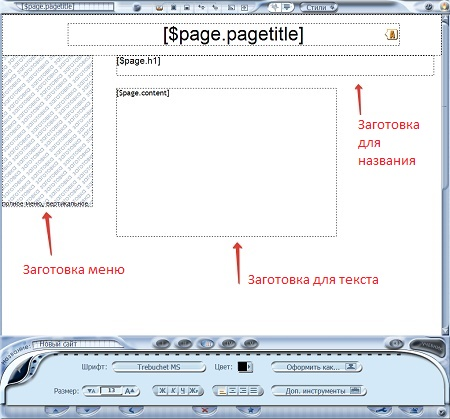
На странице уже стоят элементы: заготовка меню, заготовки для названия и для текста. (Также будет стоять панель с кнопками, которую СК делает автоматически, если она не нужна удалите ее).
Оформите страницу в соответствии с дизайном вашего сайта. Поставьте заготовки CMS-редактора на странице туда, где они должны стоять, задайте оформление шрифта.
3. Перейдите IV Шаг в СК - укажите Юникод для сайта. Для этого нажмите на пленке кнопку "Настройка сайта", затем – "Доп.инструменты" – выберите основной язык сайта "Юникод".
4. Перейдите на 5 шаг, внесите данные доступа к базе данных для работы фичи, пароль на вход в Раздел управления сайтом:
Оформите страницу в соответствии с дизайном вашего сайта. Поставьте заготовки CMS-редактора на странице туда, где они должны стоять, задайте оформление шрифта.
3. Перейдите IV Шаг в СК - укажите Юникод для сайта. Для этого нажмите на пленке кнопку "Настройка сайта", затем – "Доп.инструменты" – выберите основной язык сайта "Юникод".
4. Перейдите на 5 шаг, внесите данные доступа к базе данных для работы фичи, пароль на вход в Раздел управления сайтом:
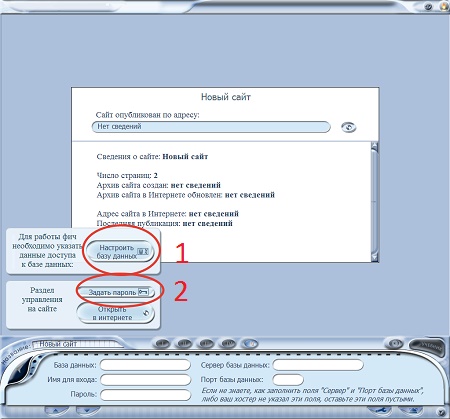
Пароли на базу данных вы можете узнать на сайте своего хостера.
5. Опубликуйте сайт.
6. После публикации откройте свой сайт в интернете, и убедитесь, что он по-прежнему работает. После этого можно начинать работать с Редактором страниц и создавать новые страницы.
7. Откройте Раздел управления сайтов в интернете, либо с помощью кнопки на 5 шаге, либо внесите в адресную строку в браузере название вашего сайта/admin и введите пароль, который вводили на 5 шаге в СК.
Перед вам развернется Раздел управления сайтом в браузере и вы увидите, что к сайту подключен "Редактор-CMS" - с помощью которого вы уже сможете редактировать сайт:
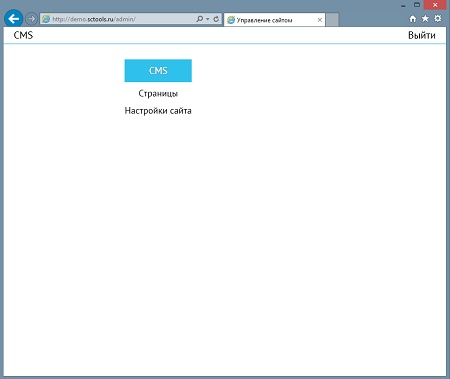
Вы увидите кнопки подключенной фичи: CMS, Страницы, Настройки сайта.
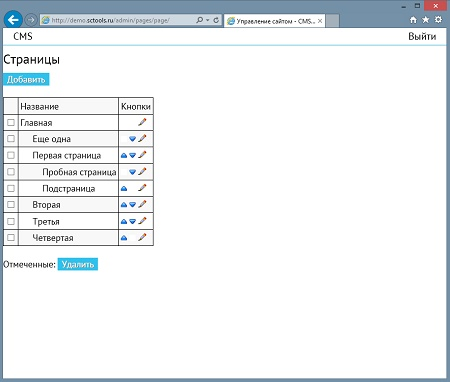
В разделе "Страницы", вы сможете создавать, удалять страницы, передвигать их в модели сайта, редактировать их название, интернет-имена.
Но для редактирования модели сайта и его страниц входа в Раздел управления будет достаточно. Перейдите теперь на страницу сайта в браузере, в правом нижнем углу вы увидите панель для работы с моделью сайта – на ней находятся 3 кнопки:

1) в самом правом углу находится кнопка для работы с моделью сайта, она открывает окно в котором вы сможете управлять моделью сайта:
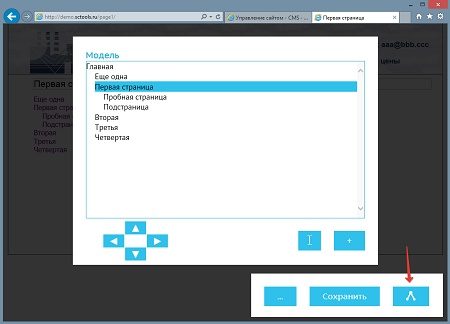
кнопка для работы
с моделью сайта
с моделью сайта
- пультом вы сможете передвигать страницы сайта, делать их подстраницами
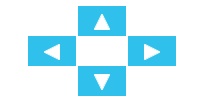
- Для того чтобы отредактировать название страницы, выделите ее в модели сайта и нажмите кнопку

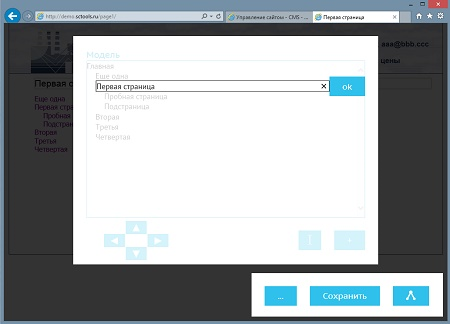
- для того чтобы добавить страницу в модели сайта, нажмите кнопку

2) в левом углу панели находится кнопка с помощью которой вы сразу сможете настраивать страницы: задать ей интернет-имя, заголовок, ключевые слова, описание для поисковиков:
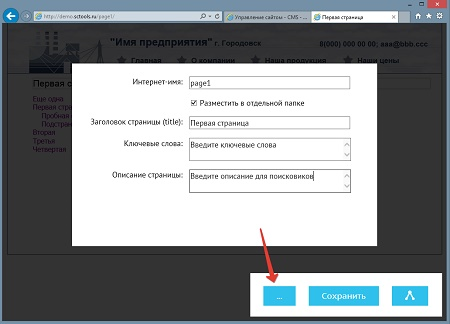
3) после того как внесете нужные изменения в модели сайта, нажмите кнопку Сохранить.
Для редактирования содержания щелкните прямо по странице в браузере и внесите нужный текст, или перетащите и поставьте нужную картинку.
После того как внесете содержание, нажмите на кнопку «Сохранить» в правом нижнем углу.
После того как внесете содержание, нажмите на кнопку «Сохранить» в правом нижнем углу.
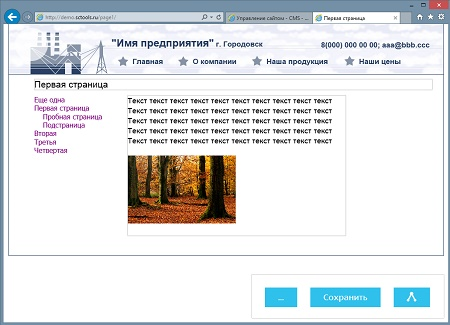
Если у вас появились вопросы по работе с CMS-редактором страниц – напишите нам по адресу support@webaby-soft.ru
1000 руб.